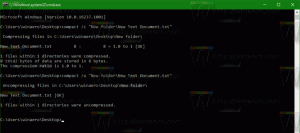შეცვალეთ შენახვის ადგილი Windows 10-ში Storage Pool-ში
Storage Spaces გეხმარებათ დაიცვათ თქვენი მონაცემები დისკის გაუმართაობისგან და გაახანგრძლივოთ მეხსიერება დროთა განმავლობაში, როცა დისკებს ამატებთ თქვენს კომპიუტერში. თქვენ შეგიძლიათ გამოიყენოთ Storage Spaces ორი ან მეტი დისკის ერთად დასაჯგუფებლად საცავის აუზში და შემდეგ გამოიყენოთ ტევადობა ამ აუზიდან ვირტუალური დისკების შესაქმნელად, სახელწოდებით შენახვის სივრცეები. ამ სტატიაში განვიხილავთ, თუ როგორ უნდა შეცვალოთ საცავის ადგილი საცავის აუზში.
შენახვის სივრცეები, როგორც წესი, ინახავს თქვენი მონაცემების ორ ასლს, ასე რომ, თუ თქვენი ერთ-ერთი დისკი ვერ ხერხდება, თქვენ კვლავ გაქვთ თქვენი მონაცემების ხელუხლებელი ასლი. ასევე, თუ სიმძლავრე დაბალი გაქვთ, შეგიძლიათ დაამატოთ მეტი დისკი საცავის აუზში.
Windows 10-ში შეგიძლიათ შექმნათ შემდეგი შენახვის ადგილები:
- მარტივი სივრცეები შექმნილია გაზრდილი მუშაობისთვის, მაგრამ ნუ დაიცავთ თქვენს ფაილებს დისკის უკმარისობისგან. ისინი საუკეთესოა დროებითი მონაცემებისთვის (როგორიცაა ვიდეო რენდერის ფაილები), გამოსახულების რედაქტორის ნაკაწრის ფაილები და შუამავალი შემდგენელი ობიექტების ფაილები. მარტივი სივრცეები საჭიროებს მინიმუმ ორ დისკს გამოსაყენებლად.
- სარკის ფართები შექმნილია გაზრდილი შესრულებისთვის და იცავს თქვენს ფაილებს დისკის უკმარისობისგან მრავალი ასლის შენახვით. ორმხრივი სარკის სივრცეები ქმნიან თქვენი ფაილების ორ ასლს და შეუძლიათ მოითმინონ დისკის ერთი უკმარისობა, ხოლო სამმხრივი სარკის სივრცეები მოითმენს დისკის ორ გაუმართაობას. სარკის სივრცეები კარგია მონაცემთა ფართო სპექტრის შესანახად, ზოგადი დანიშნულების ფაილის გაზიარებიდან VHD ბიბლიოთეკამდე. როდესაც სარკის სივრცე ფორმატირებულია გამძლე ფაილური სისტემით (ReFS), Windows ავტომატურად შეინარჩუნებს თქვენი მონაცემების მთლიანობას, რაც თქვენს ფაილებს კიდევ უფრო მდგრადს ხდის დისკის უკმარისობის მიმართ. ორმხრივი სარკის სივრცეები მოითხოვს მინიმუმ ორ დისკს, ხოლო სამმხრივ სარკის სივრცეებს მინიმუმ ხუთი.
- პარიტეტული სივრცეები შექმნილია შენახვის ეფექტურობისთვის და იცავს თქვენს ფაილებს დისკის უკმარისობისგან მრავალი ასლის შენახვით. პარიტეტული სივრცეები საუკეთესოა საარქივო მონაცემებისა და ნაკადის მედიისთვის, როგორიცაა მუსიკა და ვიდეო. მეხსიერების ეს განლაგება მოითხოვს მინიმუმ სამ დისკს, რათა დაგიცვათ ერთი დისკის გაუმართაობისგან და მინიმუმ შვიდი დისკი, რომ დაგიცავთ ორი დისკის გაუმართაობისგან.
შეცვალეთ შენახვის ადგილი საცავის აუზში
Შენ შეგიძლია ახალი დისკების დამატება ნებისმიერ არსებულ შესანახ სივრცეში. დისკები შეიძლება იყოს შიდა ან გარე მყარი დისკი, ან მყარი მდგომარეობის დისკები. ასევე, თქვენ ცვლით არსებული საცავის სახელს, დისკის ასოს და ზომას.
Windows 10-ში შენახვის აუზში შენახვის სივრცის შეცვლა, გააკეთეთ შემდეგი.
- Გააღე პარამეტრების აპი.
- Წადი სისტემა -> შენახვა.
- მარჯვნივ დააწკაპუნეთ ბმულზე მართეთ შენახვის ადგილები.
- შემდეგ დიალოგში დააჭირეთ ღილაკს Პარამეტრების შეცვლა და დაადასტურეთ UAC მოთხოვნა.
- დააწკაპუნეთ ლინკის შეცვლა Storage Space სახელის გვერდით Storage pool-ში, რომლის ხელახლა კონფიგურაცია გსურთ.
- შემდეგ გვერდზე შეცვალეთ სახელი, მიანიჭეთ ახალი დისკის ასო ან შეცვალეთ მაქსიმალური საცავის ზომა, თქვენი სურვილის მიხედვით.
- დასრულების შემდეგ დააწკაპუნეთ შეცვალეთ შენახვის ადგილი ღილაკი თქვენ მიერ განხორციელებული ცვლილებების გამოსაყენებლად.
თქვენ დაასრულეთ!
Დაკავშირებული სტატიები
- დაარქვით Drive-ს Windows 10-ის Storage Pool Storage Spaces-ში
- წაშალეთ Drive Storage Pool of Storage Spaces Windows 10-ში
- Windows 10-ში დისკის გამოყენების ოპტიმიზაცია Storage Pool-ში
- შექმენით შენახვის ადგილების მალსახმობი Windows 10-ში
- შექმენით ახალი აუზი Windows 10-ში შენახვის სივრცეებში
- შექმენით საცავის სივრცე Windows 10-ში შენახვის აუზისთვის
- წაშალეთ Storage Space Storage Pool-იდან Windows 10-ში
- დაამატეთ Drive Windows 10-ის შენახვის სივრცეში